
【ソフト名】:![]() WinShot
WinShot
【動作OS】:Windows XP/Me/2000/NT/98/95
【機種】:凡用
【種類】:フリーソフト
【作者】: WoodyBells
【インストール】有り
【ダウンロード先】VectorさんからDL
多機能スクリーンキャプチャソフトです。
| 機能一覧 |
|
・印刷機能-用紙サイズに合わせ自動的に拡大縮小される。 |
私はこのソフトをかなり前から使っています。
このソフトの特定箇所を断続的にキャプチャーできる機能は(不動産サイトの間取り図などで)かなり重宝します。
※キャプチャされた画像の著作権に関しては自己責任でお願いいたしますm(_ _)m
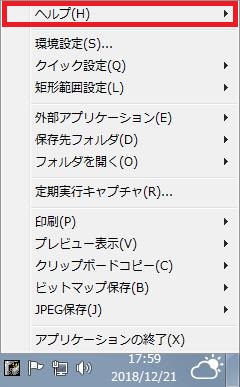 |
ヘルプ |
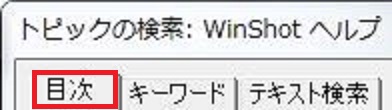 |
|
| 目次、キーワード、テキスト検索 |
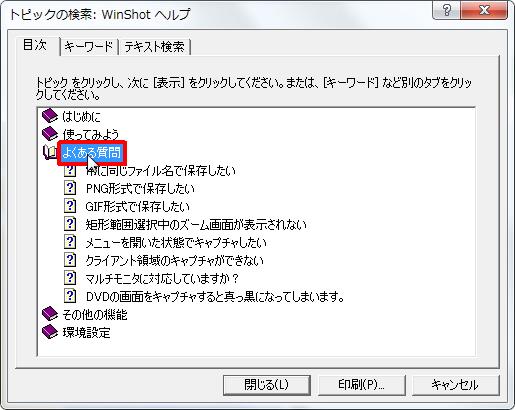 |
1、常に同じファイル名で保存したい |
【1、常に同じファイル名で保存したい】
![[常に同じファイル名で保存したい] をダブルクリックします。](http://fs-t.biz/wp/wp-content/uploads/2018/12/スクリーンキャプチャ「WinShot」ヘルプ」「よくある質問」001.jpg)
[常に同じファイル名で保存したい] をダブルクリックします。
![[常に同じファイル名で保存したい] を下記引用します。](http://fs-t.biz/wp/wp-content/uploads/2018/12/スクリーンキャプチャ「WinShot」ヘルプ」「よくある質問」002.jpg)
[常に同じファイル名で保存したい] を下記引用します。
|
常に同じファイル名で保存したい 「環境設定」-「基本設定」の「シーケンス桁数」に0 を指定することにより、接頭語+拡張子の固定ファイル名で保存されるようになります。 |
【2、PNG形式で保存したい】
![[PNG形式で保存したい] をダブルクリックします。](http://fs-t.biz/wp/wp-content/uploads/2018/12/スクリーンキャプチャ「WinShot」ヘルプ」「よくある質問」003.jpg)
[PNG形式で保存したい] をダブルクリックします。
![[PNG形式で保存したい] を下記引用します。](http://fs-t.biz/wp/wp-content/uploads/2018/12/スクリーンキャプチャ「WinShot」ヘルプ」「よくある質問」004.jpg)
[PNG形式で保存したい] を下記引用します。
|
PNG形式で保存したい 「環境設定」-「その他の設定」-「自動保存時の拡張子」に「.PNG」を指定してください。WinShotは保存時の拡張子がPNGの場合、PNG形式で保存します。 |
【3、GIF形式で保存したい】
![[GIF形式で保存したい] をダブルクリックします。](http://fs-t.biz/wp/wp-content/uploads/2018/12/スクリーンキャプチャ「WinShot」ヘルプ」「よくある質問」005.jpg)
[GIF形式で保存したい] をダブルクリックします。
![[GIF形式で保存したい] をクリックします。](http://fs-t.biz/wp/wp-content/uploads/2018/12/スクリーンキャプチャ「WinShot」ヘルプ」「よくある質問」006.jpg)
[GIF形式で保存したい] を下記引用します。
|
GIF形式で保存したい 「環境設定」-「その他の設定」-「自動保存時の拡張子」に「.GIF」を指定してください。WinShotは保存時の拡張子がGIFの場合、GIF形式で保存します。 |
【4、矩形範囲選択中のズーム画面が表示されない】
![[矩形範囲選択中のズーム画面が表示されない] をダブルクリックします。](http://fs-t.biz/wp/wp-content/uploads/2018/12/スクリーンキャプチャ「WinShot」ヘルプ」「よくある質問」007.jpg)
[矩形範囲選択中のズーム画面が表示されない] をダブルクリックします。
![[矩形範囲選択中のズーム画面が表示されない] を下記引用します。](http://fs-t.biz/wp/wp-content/uploads/2018/12/スクリーンキャプチャ「WinShot」ヘルプ」「よくある質問」008.jpg)
[矩形範囲選択中のズーム画面が表示されない] を下記引用します。
|
矩形範囲選択中のズーム画面が表示されない 基本的にズーム画面は前回終了時の位置に表示されます。デスクトップのサイズを変更したりすると、デスクトップからはみ出して表示してしまう場合があります。 全ての設定が消去されてもよければ、WinShotのフォルダ内にある、WinShot.iniを削除すれば復旧します。設定を消去したくない場合は、少々面倒ですが、WinShot.iniをメモ帳等で開いて、以下の行を修正します。修正はWinShotが起動していない状態で行ってください。 ZoomLeft=(数値) → ZoomLeft=0 |
【5、メニューを開いた状態でキャプチャしたい】
![[メニューを開いた状態でキャプチャしたい] をダブルクリックします。](http://fs-t.biz/wp/wp-content/uploads/2018/12/スクリーンキャプチャ「WinShot」ヘルプ」「よくある質問」009.jpg)
[メニューを開いた状態でキャプチャしたい] をダブルクリックします。
![[メニューを開いた状態でキャプチャしたい] を下記引用します。](http://fs-t.biz/wp/wp-content/uploads/2018/12/スクリーンキャプチャ「WinShot」ヘルプ」「よくある質問」010.jpg)
[メニューを開いた状態でキャプチャしたい] を下記引用します。
|
メニューを開いた状態でキャプチャしたい プルダウンメニューやポップアップメニューはちょっと操作すると閉じてしまったり、慣れないとなかなかキャプチャできないかもしれません。以下はメニューを開いた状態でキャプチャする方法です。 [メニューを開いた状態でキャプチャした例]
「環境設定」-「その他の設定」の「時間差キャプチャ」の値を0以外の値にします。キャプチャを指示してから、実際にキャプチャされる時間差の間にメニューを開いておくことでプルダウンメニューのキャプチャができます。 ホットキーでキャプチャする場合 メニューはWindowsの仕様で「Alt」キーを押すと閉じてしまいます。ですので、ホットキーに「Alt」を含まないような設定にしておきます。 |
【6、クライアント領域のキャプチャができない】
![[クライアント領域のキャプチャができない] をダブルクリックします。](http://fs-t.biz/wp/wp-content/uploads/2018/12/スクリーンキャプチャ「WinShot」ヘルプ」「よくある質問」011.jpg)
[クライアント領域のキャプチャができない] をダブルクリックします。
![[クライアント領域のキャプチャができない] を下記引用します。](http://fs-t.biz/wp/wp-content/uploads/2018/12/スクリーンキャプチャ「WinShot」ヘルプ」「よくある質問」012.jpg)
[クライアント領域のキャプチャができない] を下記引用します。
|
クライアント領域のキャプチャができない 「コントロール/クライアント」キャプチャは、デフォルトではコントロールのキャプチャとなっています。
また[環境設定]-[その他の設定]の「コントロール/クライアントキャプチャの初期値をクライアントとする」のチェックをつけることにより、デフォルトをクライアントキャプチャに変更することが可能です。 |
【7、マルチモニタに対応していますか?】
![[マルチモニタに対応していますか?] をダブルクリックします。](http://fs-t.biz/wp/wp-content/uploads/2018/12/スクリーンキャプチャ「WinShot」ヘルプ」「よくある質問」013.jpg)
[マルチモニタに対応していますか?] をダブルクリックします。
![[マルチモニタに対応していますか?] を下記引用します。](http://fs-t.biz/wp/wp-content/uploads/2018/12/スクリーンキャプチャ「WinShot」ヘルプ」「よくある質問」014.jpg)
[マルチモニタに対応していますか?] を下記引用します。
|
マルチモニタに対応していますか? WinShotはマルチモニタ環境に対応していません。将来的にどうなるかは未定ですが、対応にかかる労力と、その効果を見比べたうえで未対応としています。 |
【8、DVDの画面をキャプチャすると真っ黒になってしまいます。】
![[DVDの画面をキャプチャすると真っ黒になってしまいます。] をダブルクリックします。](http://fs-t.biz/wp/wp-content/uploads/2018/12/スクリーンキャプチャ「WinShot」ヘルプ」「よくある質問」015.jpg)
[DVDの画面をキャプチャすると真っ黒になってしまいます。] をダブルクリックします。
![[DVDの画面をキャプチャすると真っ黒になってしまいます。] を下記引用します。](http://fs-t.biz/wp/wp-content/uploads/2018/12/スクリーンキャプチャ「WinShot」ヘルプ」「よくある質問」016.jpg)
[DVDの画面をキャプチャすると真っ黒になってしまいます。] を下記引用します。
|
DVDの画面をキャプチャすると真っ黒になってしまいます。 DVDやテレビの再生には一般的にオーバーレイモードで行われており、WinShotはそれらの画面を取得することは出来ません。また、オーバーレイに限らずDirectShowやOpenGL等にも正式対応はしていません。ビデオカードの設定などでキャプチャ出来るケースもあるようですが、開発者側でキャプチャを保証するものではありません。 |

 →(ALT押下)→
→(ALT押下)→
